其他浏览器和密码应用程序多年来一直支持密码导入和导出,但 iCloud KeychAIn 和 Safari 还没有。从 macOS Monterey 开始,可以使用 iCloud 钥匙串导入和导出密码。如果您从另一个浏览器切换或切换到另一个浏览器,在 Safari 的设置或Mac的系统偏好设置中轻松完成此操。作。
关于传递密码的说明
使用iCloud fob 和 Safari导入和导出密码的功能仅适用于您自己更改 wachtwoordenapp 或浏览器的情况。您将处理敏 感文件,因为您的所有用户名和密码以及相关网站都将打包到一个文件中。使用 Microsoft Excel 或 Numbers 可以轻松打开此文件,因此请确保其他人无法访问此文件。
只想与某人共享一个密码?这也是可能的,而且比一次共享所有内容更安全。您可以在我们关于与 AIrDrop 共享密码的单独提示中阅读如何执行此操作。此外,这也适用于iPhone和iPad。
将密码导入 Safari
来自其他浏览器或密码管理器并想将您的密码导入 Safari 和iCloud钥匙串?那么这里是正确的步骤来做到这一点。在打开Safari之前,您需要从它们来自的应用程序中导出您的密码。每个应用程序的工作方式都不同,因此请查看手册以找出答案。对于 Safari,您需要导入 CSV 文件。
1.在 Mac 上打开 Safari。
2.通过菜单栏或键盘快捷键command komma(,)打开 Safari 偏好设置。
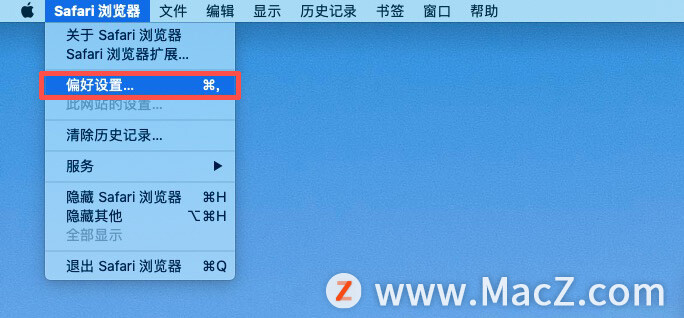
3.选择“密码”选项卡并使用Touch ID或您的密码验证您的身份。
4.单击左下角的三个点并选择Import passwords。
5.浏览到相应的 CSV 文件并将其导入。
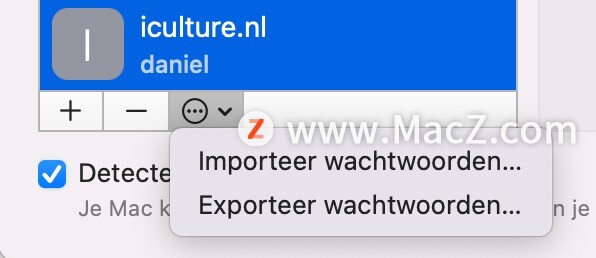
另一种方法如下:
1.转到系统偏好设置并单击新密码选项。
2.使用 Touch ID 或您的计算机密码验证您的身份。
3.点击左下角的三个点。
如何在视频上添加黑条呢?
如何在视频上添加黑条呢?要在不损失视频质量的情况下执行此操作,您可以使用 Movavi Video Editor Plus。按照以下简单步骤在视频上放置黑条,快来跟小编看看具体做法吧!
4.选择导入密码。
如果您打开了iCloud 钥匙串,导入的密码将自动出现在您的iPhone和iPad 上。您需要在所有设备上进行身份验证,然后才能输入或查看密码。
从 Safari 导出密码
如果您想切换到另一个浏览器或密码应用程序,或者您想将密码保存在单独的 Mac 密码管理器中,您也可以从macOS Monterey执行此操作。请注意我们在本提示顶部提到的内容:您正在导出一个易于打开的文件,因此请确保没有其他人可以访问它。顺便说一下,您的两步验证代码也会被保存。
1.在 Mac 上打开 Safari。
2.通过菜单栏或键盘快捷键(,)打开Safari偏好设置command komma.
3.选择“密码”选项卡并使用Touch ID或您的密码验证您的身份。
4.单击左下角的三个点,然后选择Export passwords。
5.确认您的选择,指明您要保存文件的位置并验证您自己。

另一种方法如下:
1.转到系统偏好设置并单击新密码选项。
2.使用 Touch ID 或您的计算机密码验证您的身份。
3.点击左下角的三个点。
4.选择导出密码。
导出后,您可以选择从 CSV 文件中删除或添加密码,但请确保不会影响文件的结构。这使得以后导入它变得更加困难。我们建议在将密码导入别处后删除 CSV 文件。
我们已经提到了两步验证的代码,但我们会回到它。有了这个新功能,您不再需要一个单独的应用程序来在您设置了两步验证的网站上输入验证码。
如何使用 Keynote 设计有质感的 PPT 封面?
一个有质感、大气的简报,第一步就是要有个好看的简报封面;很多人光是在这一关就卡住了,盯着空白的模板不知道该怎么下手吧?小编简单介绍一些原则,给平常开会、做报告要用的网友们参考。方法很简单不需要画帅气复杂的线条,也不需要会用 PS 修精致的图,适合刚开始做简报的PPT 新手!以下介绍以 Keynote 作示范,但PPT 也是一样的。



![[MAC] 小技巧– 有边打边,轻松打出不会念的字](https://diannao-1300951004.cos.ap-guangzhou.myqcloud.com/images/2025/03/2082851322846801796.png)


